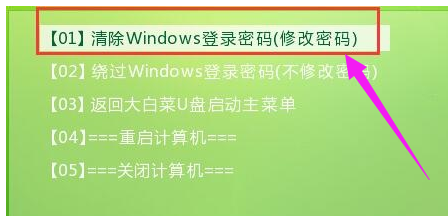win10桌面上没有此电脑图标解决步骤
时间:2021-12-16
总是有用户反映自己的桌面中没有此电脑的图标,导致每次打开都非常的麻烦,影响到了正常的使用,今天就有小编来教大家如何在你的桌面中加上此电脑的图标,记得要认真听讲哦。
win10桌面上没有此电脑图标解决步骤:
1、首先“右击”桌面上的空白位置,在出现的菜单栏中选择“个性化”。

2、其次在“个性化”页面中找到并点击“主题”按钮。
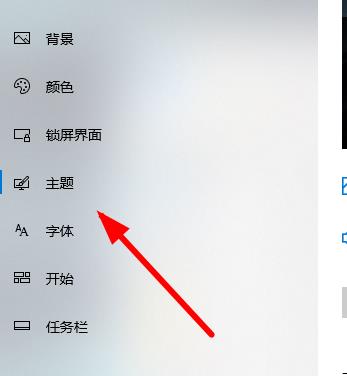
3、下面就是重点的内容了。在右侧的页面中下滑,找到并打开“桌面图标设置”。

4、此时将“计算机”选项“勾选”即可,勾选后记得点击“确定”保存你的设置。
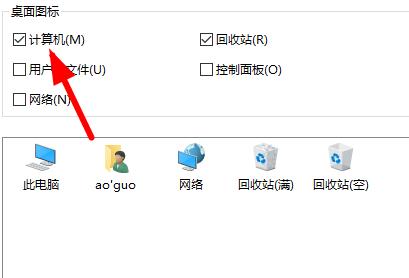
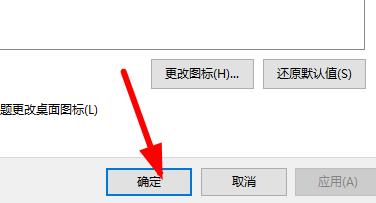
上述就是win10桌面上没有此电脑图标解决步骤,通过上面的操作就可以恢复你的桌面的此电脑图标,快去试试看吧。
|
win10常见问题汇总 |
||||
| 开机密码设置 | 镜像重装 | 新功能技巧 | 开启自动更新 | |
| wifi不稳定 | win7win10对比 | 18282最新版 | 怎么开热点 | |
| 虚拟机架构 | 苹果装win10 | 安全模式 | 快捷键箭头 | |
| 重置电脑 | 蓝牙打开 | 恢复磁盘清理 | 无法关机 | |
| 输入法禁用 | 突然死机 | 蓝屏错误代码 | 企业版与消费版 | |